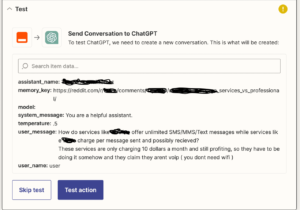Cara Merekam Layar Hp OPPO A37 – Merekam layar hp adalah suatu aktivitas yang biasa dilakukan oleh pengguna smartphone. Biasanya kegiatan ini dilakukan untuk merekam pesan, video, atau permainan game. Akan tetapi, lebih banyak sekarang digunakan untuk merekam aktivitas game.
Dengan adanya aktivitas merekam layar hp tersebut, smartphone masa kini sudah dibekali dengan fitur perekam layar. Salah satunya di ponsel A37. Namun, masih ada yang belum tahu cara merekam layar hp Oppo A37. Bisa jadi mereka baru pernah merekam layar.
Secara umum, cara merekam layar hp Oppo A37 bisa gunakan 2 cara yakni menggunakan fitur bawaan atau bisa juga menggunakan aplikasi tambahan dari app store. Dengan adanya cara tersebut, pengguna Oppo khususnya Type A37 bisa melakukan rekaman layar.
Karena begitu banyak pengguna yang tanya terkait hal di atas, Wintechmobiles akan mencoba memberikan ulasan terkait cara merekam layar hp Oppo A37. Seperi pembahasan di atas, bahwa yang diulas melalui 2 cara. Berikut penjelasannya.
Spesifikasi Umum Hp Oppo A37
Sebelum penulis memberikan tutorial merekam layar, akan dijelaskan lebih dulu tentang spesifikasi umum hp Oppo A37. Jadi, pada tahun 2016, Oppo merilis smartphone Oppo type A37. Ponsel ini dibekali dengan chipshetSnapdragon 410 (28 nm) dan Qualcomm MSM 8916. Untuk prosesornya sendiri menggunakan Quad-core 1.2 GHz Cortex-A53.
Selain itu, Oppo A37 juga menggunakan sistem ColorOS. Sistem tersebut bisa dikatakan sebagai spesifikasi andalannya. Karena dengan adanya sistem tersebut, ponsel ini berisi beberapa fitur yang beragama. Salah satunya adalah fitur perekam layar atau screen record.
Beberapa Cara Merekam Layar Hp OPPO A37
Nah, itulah beberapa spesifikasi umum dari Hp Oppo A37. Apabila kita melihat tahun rilisnya, hp tersebut terbilang sudah lama. Akan tetapi jika kita melihat sistem di dalamnya, hp tersebut sudah bisa disebut dengan hp yang bagus. Salah satunya sudah terdapat fitur perekam layar.
Bagi kamu pengguna hp Oppo A37 yang belum mengetahui bagaimana cara untuk melakukan rekaman pada layar hp, silakan ikuti tutorialnya. Berikut ini adalah beberapa cara yang sudah pernah penulis lakukan. Kamu bisa mencobanya.
1. Merekam Layar Oppo A37 dengan Fitur Bawaan
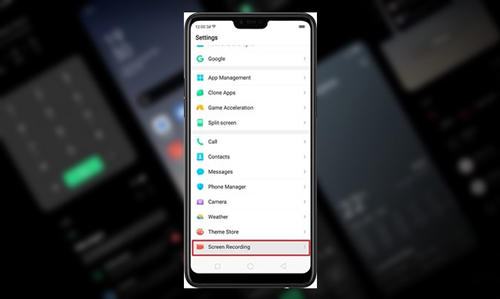
Cara pertama kita bisa gunakan fitur bawaan yang ada di hp Oppo A37. Namun, untuk mendapatkan fitur ini kita perlu mengaktifkannya dulu di menu pengaturan. Sehingga nantinya muncul di hp kita. Berikut cara aktivasi dan penggunaannya.
- Buka menu setting atau pengaturan.
- Swipe ke atas, lalu pilih menu screen recording.
- Setelah berada di halaman menu tersebut, lalu aktifkan opsi record screen taps dengan klik tombol di sebelahnya sampai berwarna biru.
- Ketika berhasil aktivasi, kamu bisa langsung menggunakannya.
- Untuk pengguannya, kamu pilih layar yang akan direkam, kemudian swipe layar dari atas ke bawah.
- Kemudian pilih icon bergambar kamera video.
- Klik saja, maka secara otomatis langsung merekam dan untuk hasil rekamannya langsung tersimpan di galeri video.
Apabila kamu tidak bisa melakukan aktivasi fitur screen record di hp A37, kamu bisa lebih dulu update pembaruan sistem hp. Kamu bisa lakukan di menu pengaturan.
2. Merekam Layar Oppo A37 dengan Fitur Aplikasi XRecorder

Ketika kamu tidak ingin mengaktivasi atau update pembaruan, kamu bisa lakukan rekam layar dengan aplikasi tambahan yang bernama XRecord. Aplikasi ini bisa kamu miliki dengan mendownloadnya di app store. Tentunya aplikasi ini aman dan sudah terpecaya. Buktinya sudah 100jt orang mendownloadnya. Berikut cara penggunaannya.
- Download aplikasi XRecorder di playstore.
- Setelah berhasil terdownload, kamu bisa langsung masuk ke aplikasinya.
- Klik izinkan ketika aplikasi meminta perizinan media.
- Kemudian, aktifkan aplikasi tersebut.
- Ketika sudah aktif, maka icon gambar video akan muncul di layar bagian samping kanan.
- Untuk penggunaannya kamu klik dan akan otomatis merekam.
3. Merekam Layar Oppo A37 dengan Fitur Aplikasi Screen Recorder
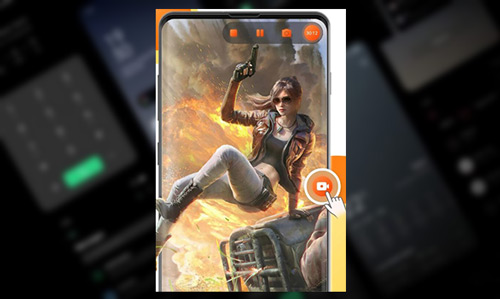
Selain aplikasi di atas, kamu juga bisa gunakan aplikasi bernama Screen Recorder. Kamu bisa download aplikasi tersebut di playstore. Untuk cara penggunaannya sendiri sebagai berikut.
- Setelah mendownload aplikasi Screen Recorder di playstore. Kamu bisa langsung masuk aplikasinya sama halnya cara di atas.
- Ketika masuk, aplikasi ini secara otomatis merekam. Icon gambar video akan muncul di layar bagian atas.
- Ketika ingin berhenti merekam, kamu bisa klik tanpa pause.
4. Merekam Layar dengan Fitur Aplikasi Perekam Layar AZ
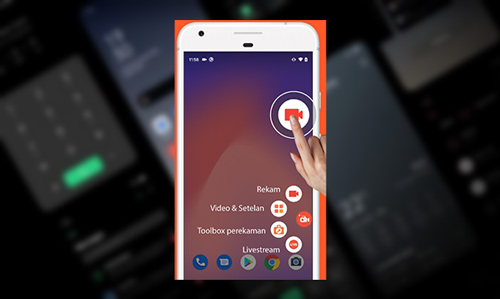
Ada juga aplikasi bernama Perekam Layar AZ untuk merekam layar. Aplikasi ini bisa kamu miliki dengan mendownloadnya lebih dulu di playstore. Untuk penggunaannya sendiri seperti di bawah ini.
- Download aplikasi Perekam Layar AZ di playstore.
- Setelah berhasil, masuk ke aplikasi dengan memberi izin perizinan aplikasi untuk mengakses video atau foto.
- Setelah berhasil masuk, maka secara otomatis akan keluar icon gambar video atau alat rekam di layar bagian samping kanan.
- Ketika ingin menjalankan atau memberhentikan rekaman, kamu bisa klik icon rekam.
Kesimpulan
Dari semua penjelasan artikel di atas, bisa kita simpulkan bahwa dalam melakukan rekaman layar hp Oppo A37 bisa dengan banyak cara dan bantuan. Bisa menggunakan fitur bawaan dan menggunakan beberapa aplikasi tambahan dari app store. Kamu tinggal pilih saja sesuai keinginan kamu.
Sekiranya itu pembahasan dari Wintechmobiles terkait cara merekam layar hp Oppo A37 yang bisa diberikan kepada kamu. Semoga dengan adanya artikel ini, pengguna A37 tidak lagi susah payah dalam melakukan aktivitas merekan layar atau screen record.
Sumber Gambar : Admin wintechmobiles.id